در این مقاله یاد می گیریم که چگونه یک دیسک مجازی با فرمت VMDK را به فرمت VHD تبدیل کنیم. سپس Metasploitable 2 را روی Hyper-V نصب و راه اندازی خواهیم کرد. در انتها ماشین مجازی ساخته شده را به یک شبکه NAT متصل می کنیم!
Metasploitable 2 چیست
اگر درحال خواندن این مقاله هستید پس احتمالا جواب این سوال برای شما روشن است! اما اگر با Metasploitable 2 آشنایی ندارید، چیزی جز یک ماشین مجازی با سیستم عامل Ubuntu نیست! که البته دارای انواع آسیب پذیری جهت تست و یادگیری هم هست.
برای دانلود این ماشین مجازی میتوانید از لینک Metasploitable download | SourceForge.net استفاده کنید. پس از دانلود و استخراج فایل فشرده خواهید دید فایل Metasploitable.vmdk (به همراه چند فایل دیگر) در اختیار شما قرار گرفته. این فایل یک دیسک مجازی هست که در مجازی ساز های VMWare یا VirtualBox قابل استفاده است. امکان استفاده از این دیسک مجازی در Hyper-V وجود نداره اما به هر دلیلی، میخواهیم از این سیستم عامل آسیب پذیر در مجازی ساز Hyper-V استفاده کنیم! پس باید راهی برای تبدیل این دیسک به فرمت مناسب Hyper-V پیدا کنیم!
تبدیل دیسک مجازی با فرمت VMDK به فرمت VHD
برای تبدیل دیسک VMDK به VHD ابزار های فراوانی مانند Starwind, Winimage, disk2vhd و… وجود دارد. در این مقاله از V2V Converter / P2V Converter – Converting VM Formats (starwindsoftware.com) استفاده می کنیم. در لینک فوق امکان دانلود رایگان این ابزار وجود دارد.
پس از نصب طبق تصاویر زیر عمل کنید:
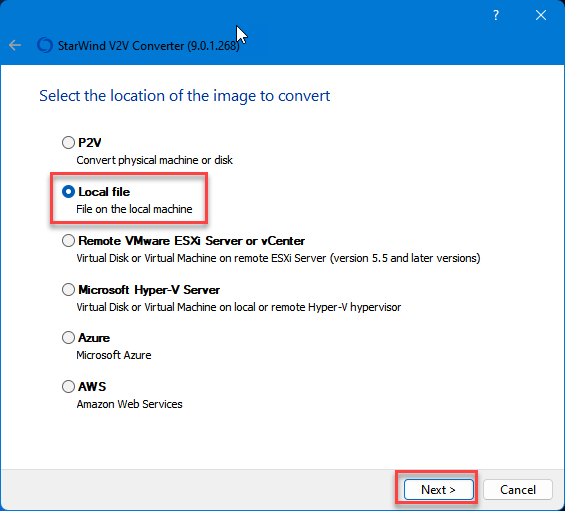
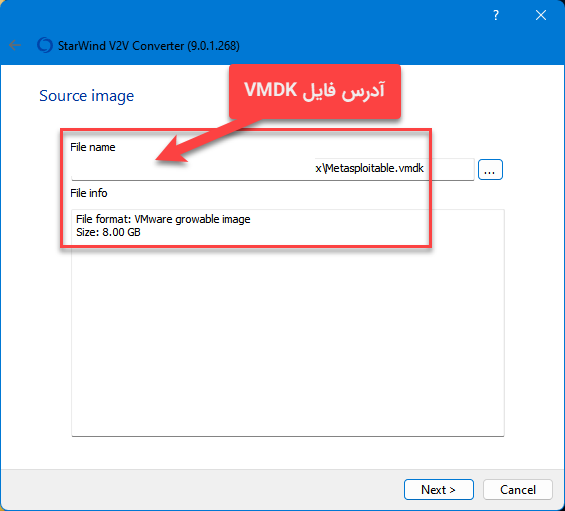
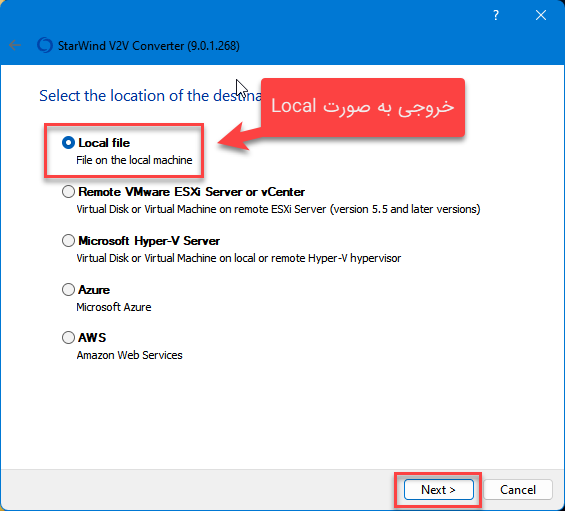
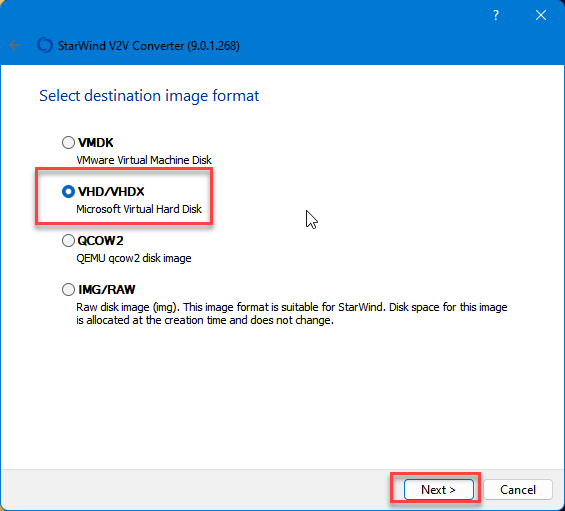
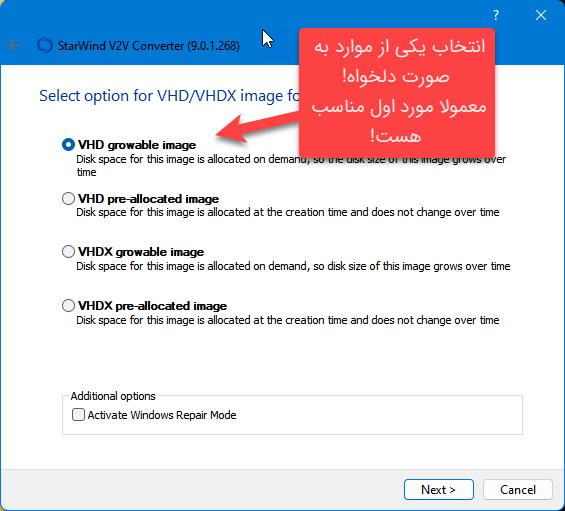
در عکس بالا، نوع دیسک VHD انتخاب شده و همچنین سایز دیسک به صورت پویا و هنگام نیاز قابل افزایش است.
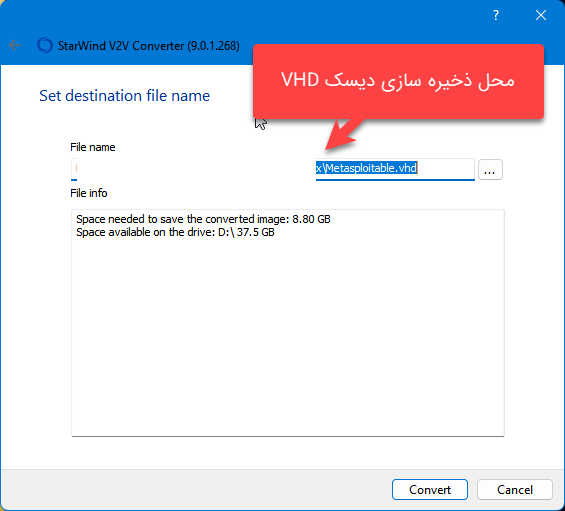
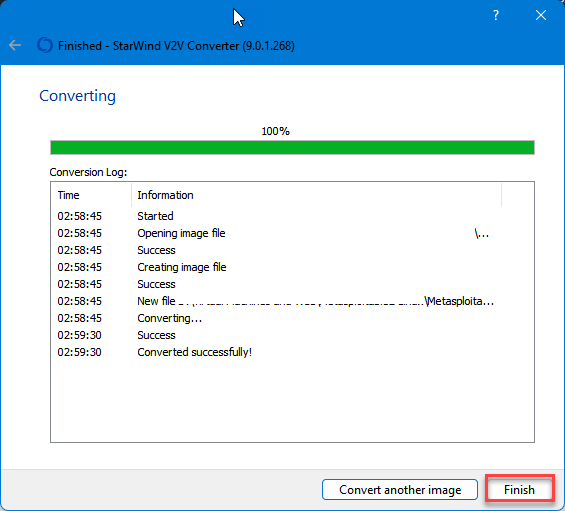
در اینجا عملیات تغییر فرمت دیسک به پایان رسیده و دیسک جدید قابل استفاده در Hyper-V خواهد بود.
ساخت ماشین مجازی Metasploitable 2
برای نصب Metasploitable 2 روی Hyper-V باید یک ماشین مجازی ایجاد کنیم. برای این کار در برنامه Hyper-V Manager از منو New گزینه Virtual Machine رو انتخاب کنید و طبق مراحل زیر پیش برید:
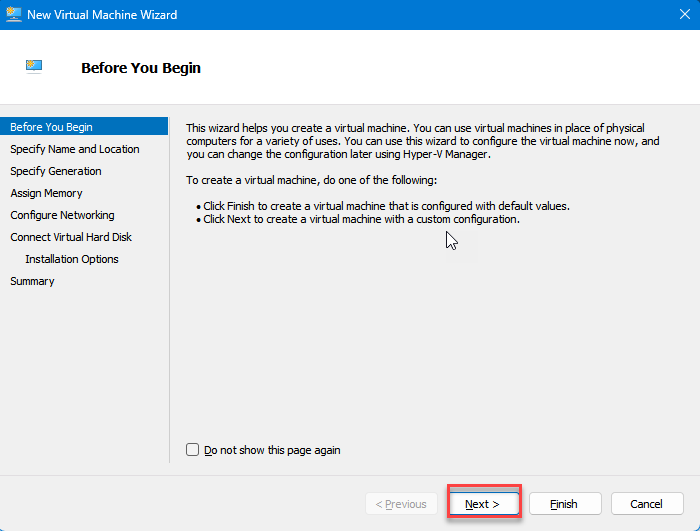
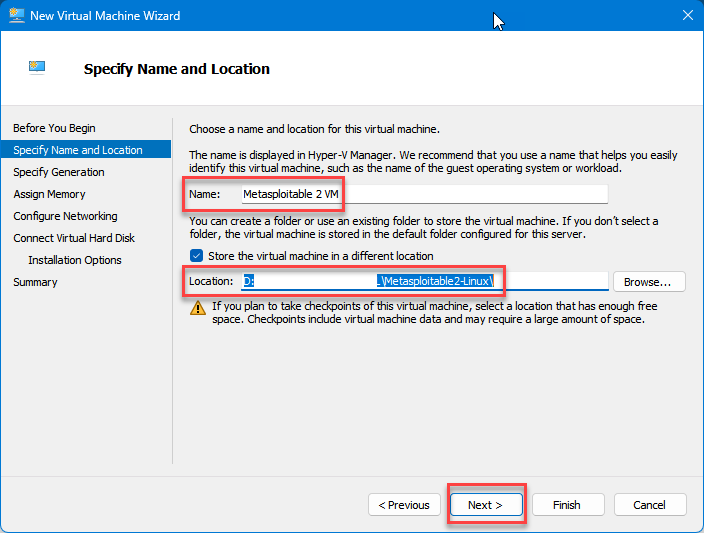
در عکس بالا نام و محل ذخیره ماشین مجازی رو انتخاب کنید.
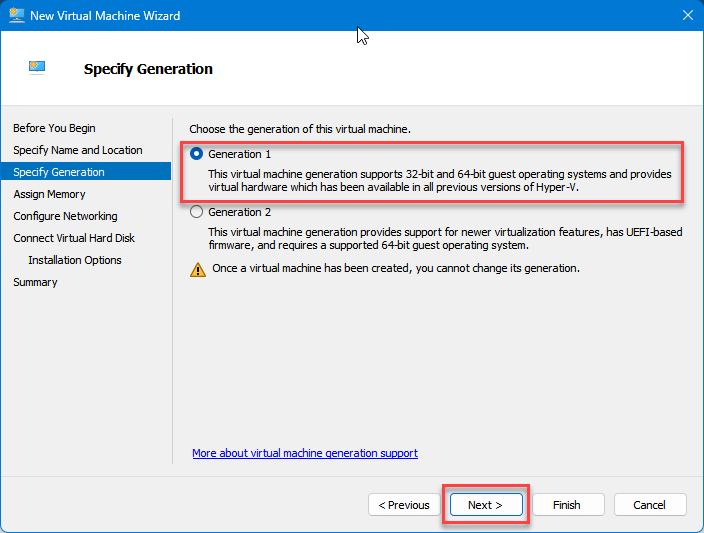
در این مرحله Generation 1 رو انتخاب می کنیم تا در مراحل آینده به Legacy Network Adapter دسترسی داشته باشیم. چون Metasploitable 2 امکان استفاده از Network Adapter معمولی رو نداره و سیستم عامل بوت نخواهد شد. اگه نیاز به مطالعه بیشتر دارید، تفاوت های Legacy Network Adapter و Network Adapter در Hyper-V رو مطالعه کنید. همچنین در این نسل (نسل ۱) امکان استفاده از هر دو فرمت VHD و VHDX وجود دارد اما در نسل ۲ فقط فرمت VHDX امکان استفاده دارد.
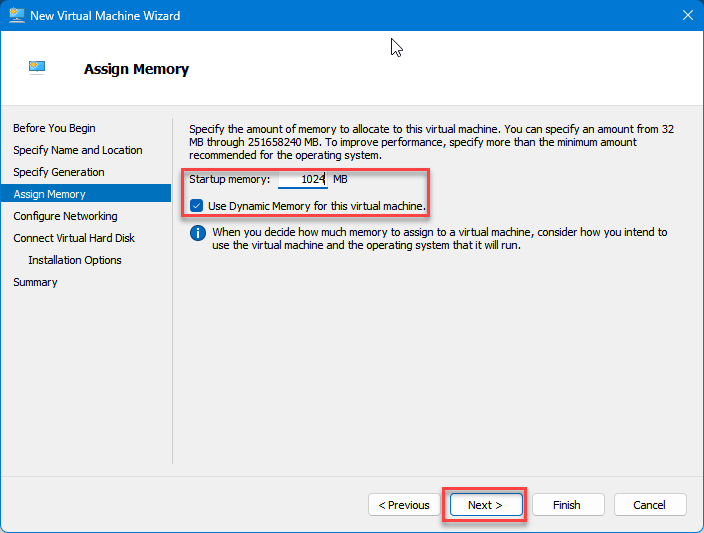
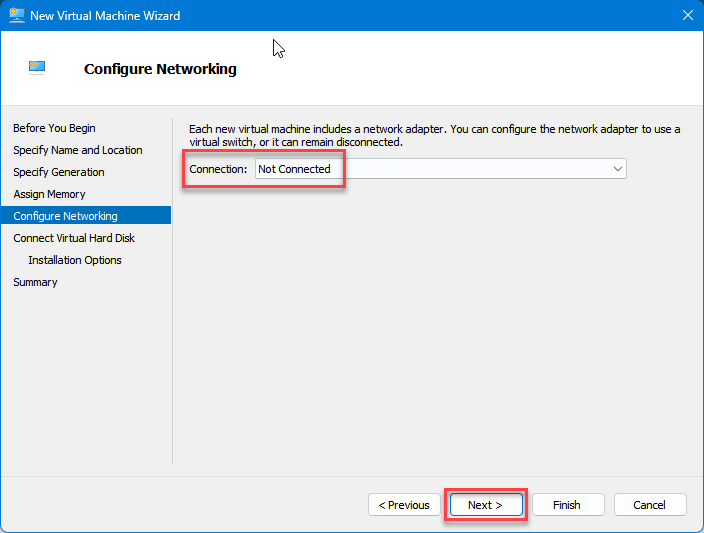
تو این مرحله Not Connected رو انتخاب می کنیم. اتصال ماشین مجازی به شبکه NAT در ادامه مقاله شرح داده میشه.
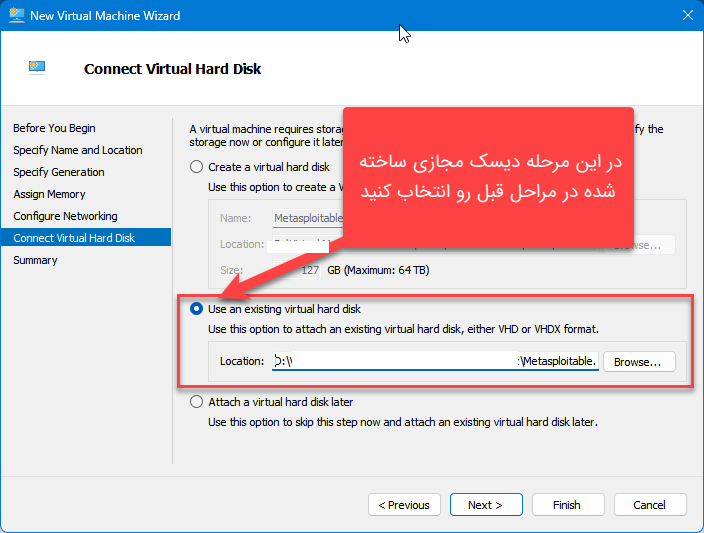
طبق عکس بالا فایل دیسک تبدیل شده به فرمت VHD در مراحل قبل رو به VM متصل می کنیم.
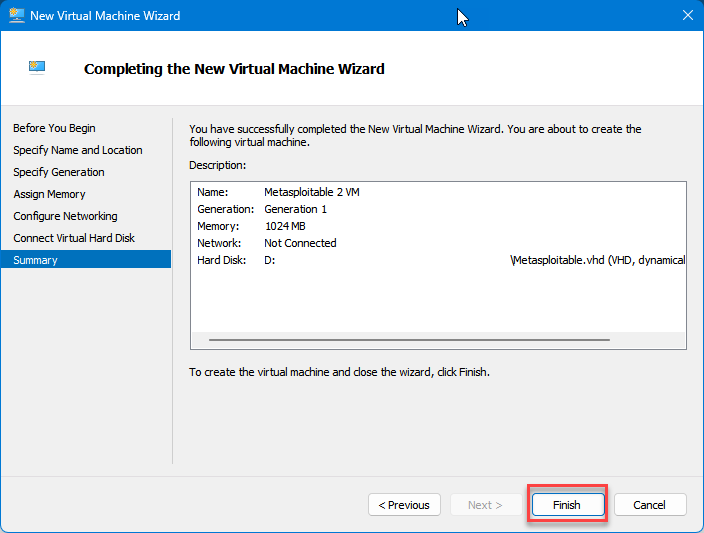
در اینجا ماشین مجازی ایجاد و تقریبا آماده استفاده هست!
اتصال Metasploitable 2 به یک Virtual Switch از نوع Internal
فرض بر این هست که یک Virtual Switch از نوع Internal ایجاد شده و آماده استفاده هست. این نوع Switch اتصال هاست و ماشین های مجازی رو از طریق NAT برقرار می کنه. برای یادگیری ساخت شبکه NAT در Hyper-V این لینک رو مطالعه کنید.
برای اتصال به این Switch در Hyper-V Manager روی ماشین مجازی کلیک راست کنید و Settings رو باز کنید. سپس طبق تصاویر زیر مراحل رو ادامه بدید:
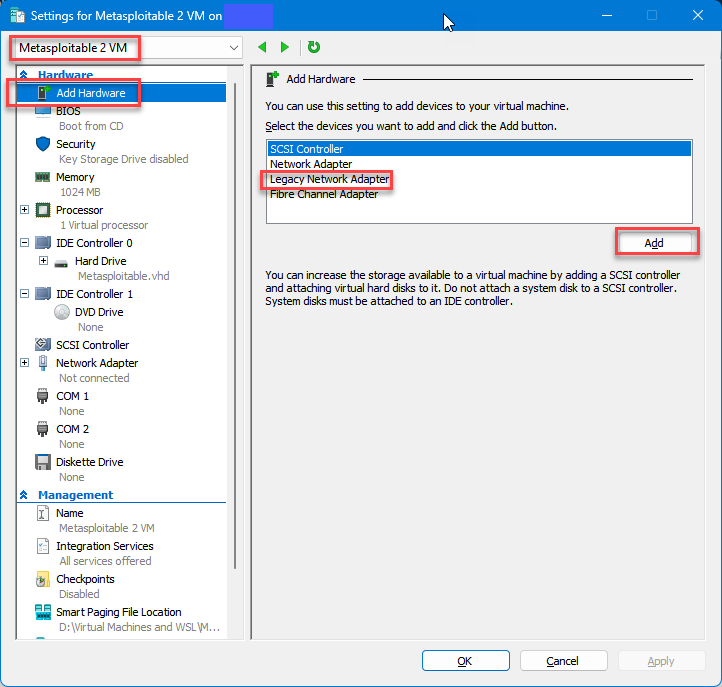
در این مرحله یک Legacy Network Adapter به ماشین مجازی اضافه می کنیم.
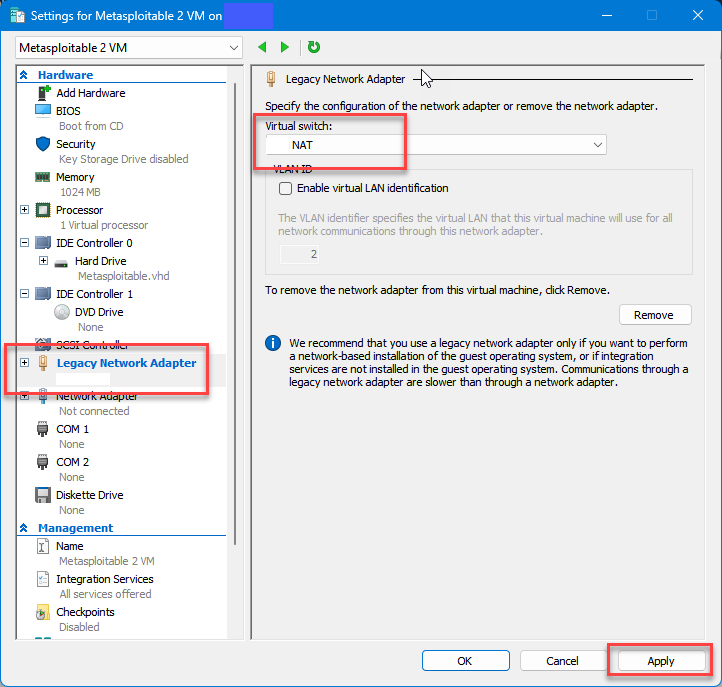
حالا اونو به Internal Switch از قبل ایجاد شده متصل می کنیم. و در آخر طبق عکس زیر، Network Adapter ساخته شده هنگام ایجاد ماشین مجازی رو حذف می کنیم!
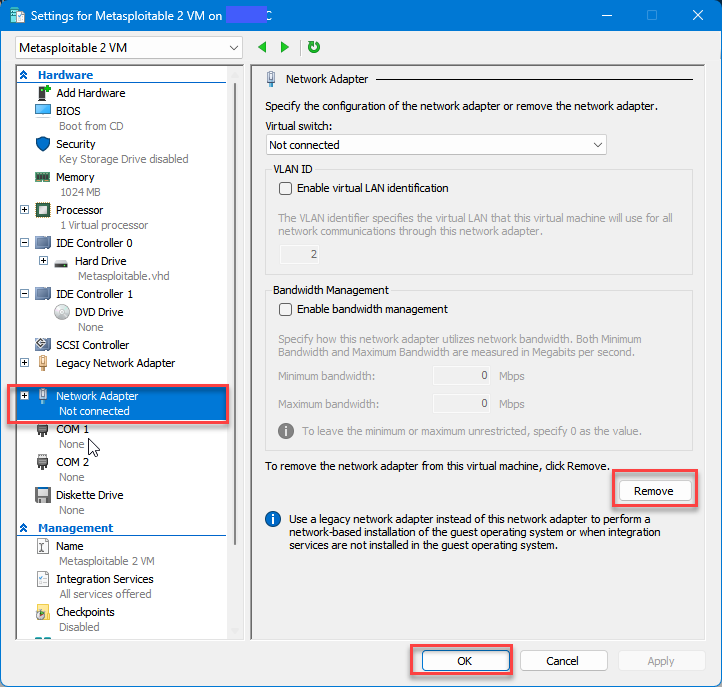
در اینجا اتصال Metasploitable 2 به شبکه NAT انجام شد و همچنان تقریبا آماده استفاده هست!
IP دهی به ماشین مجازی Metasploitable 2
در این مرحله باید ماشین مجازی رو روشن کنید و با نام کاربری و رمز عبور msfadmin/msfadmin به اون متصل بشوید. با استفاده از دستور زیر فایل تنظیمات رو در ادیتور Nano باز کنید:
sudo nano /etc/network/interfaces
سپس مقدار :
auto eth0 iface eth0 inet dhcp
رو با مقادیر زیر جایگزین کنید:
auto eth0 iface eth0 inet static address 192.168.5.5 netmask 255.255.255.0 network 192.168.5.0 broadcast 192.168.5.255 gateway 192.168.5.1 dns-nameservers 1.1.1.1
در این قسمت از مقاله فرض می کنیم مخاطب آشنایی کافی با مفاهیم و روش ایجاد شبکه و … رو داره. همچنین یک Virtual Switch از نوع Internal به همراه کانفیگ NAT موجود هست. مقادیر فوق را باید مطابق شبکه NAT ایجاد کرده باشید در غیر این صورت شبکه به شکل صحیح تنظیم نخواهد شد. در این مثال آی پی ما ۱۹۲.۱۶۸.۵.۵ هست و شبکه با رنج ۱۹۲.۱۶۸.۵.۰ تا ۱۹۲.۱۶۸.۵.۲۵۵ کانفیگ شده. همچنین Gateway دارای آی پی ۱۹۲.۱۶۸.۵.۱ هست. پس از ویرایش، از ادیتور خارج شوید و با دستور زیر سرویس شبکه رو Restart کنید:
sudo /etc/init.d/networking restart
حالا میتونید با دستور ifconfig چک کنید که آی پی را به درستی ست کرده اید یا خیر. همچنین میتونید سایر ماشین های مجازی موجود در این شبکه رو ping کنید تا از اتصال صحیح اطمینان حاصل کنید.

